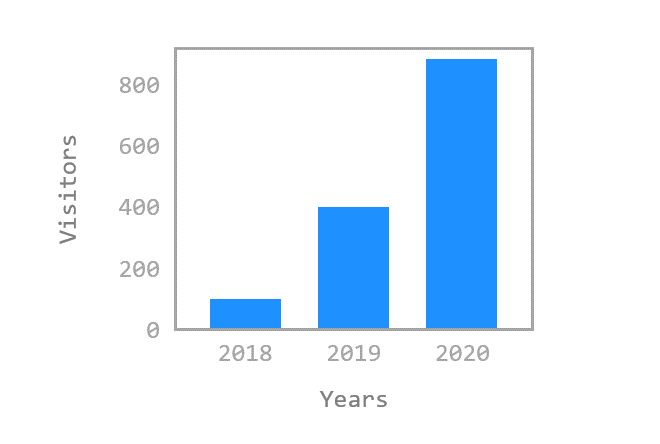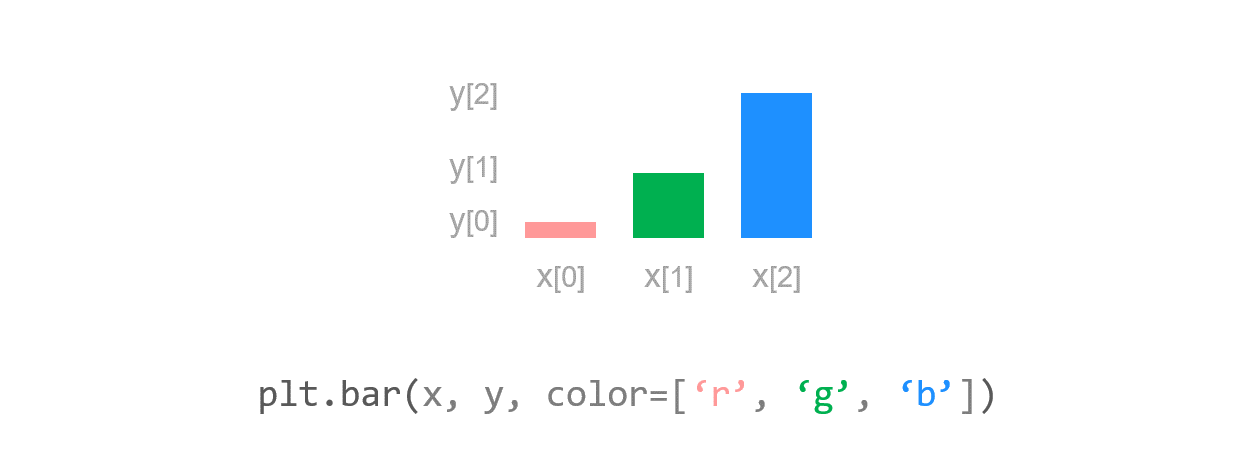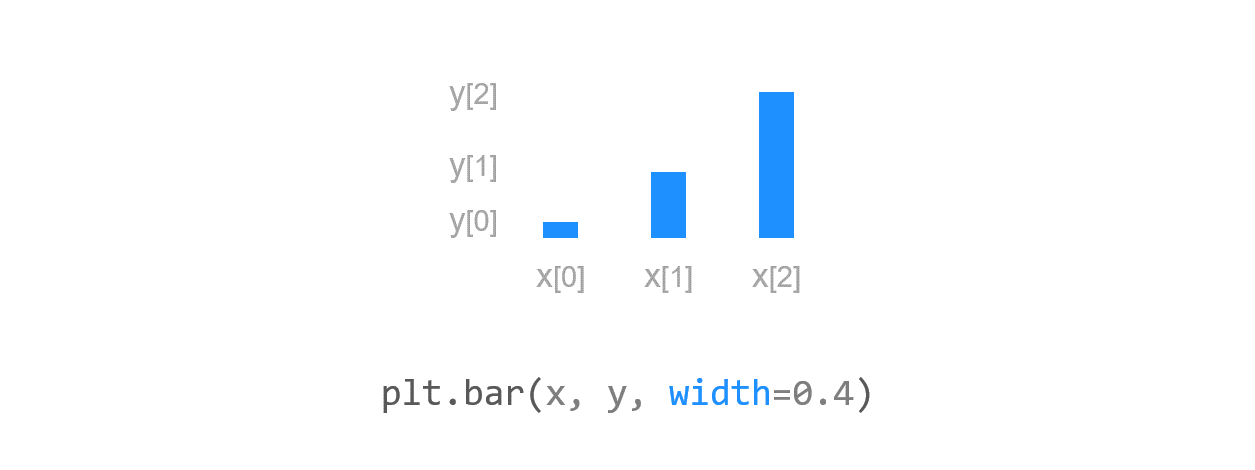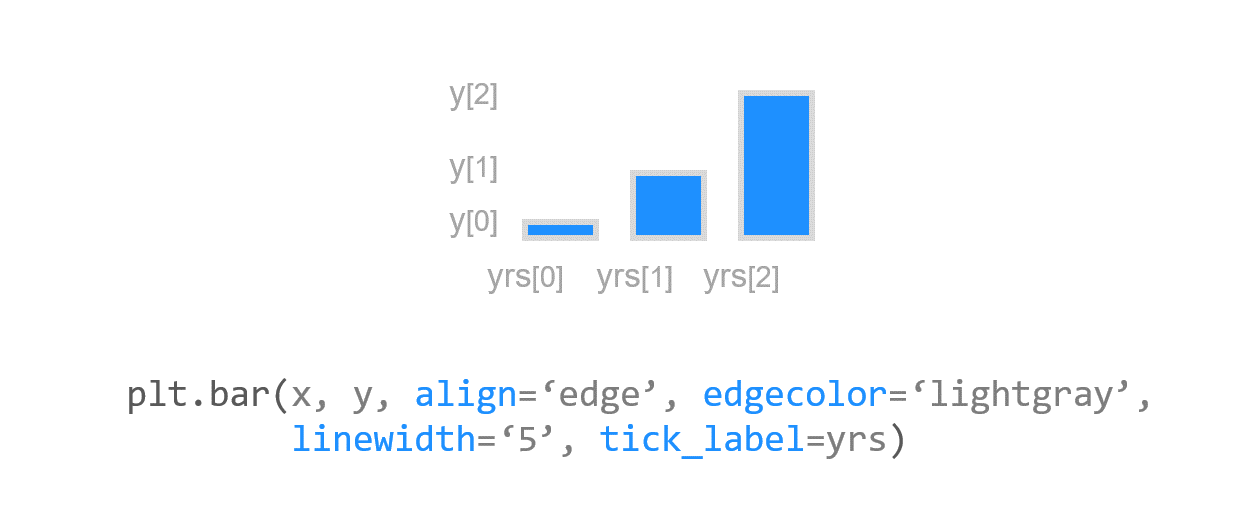Contents
- Matplotlib Tutorial - 파이썬으로 데이터 시각화하기
- Matplotlib 설치하기
- Matplotlib 기본 사용
- Matplotlib 숫자 입력하기
- Matplotlib 축 레이블 설정하기
- Matplotlib 범례 표시하기
- Matplotlib 축 범위 지정하기
- Matplotlib 선 종류 지정하기
- Matplotlib 마커 지정하기
- Matplotlib 색상 지정하기
- Matplotlib 그래프 영역 채우기
- Matplotlib 축 스케일 지정하기
- Matplotlib 여러 곡선 그리기
- Matplotlib 그리드 설정하기
- Matplotlib 눈금 표시하기
- Matplotlib 타이틀 설정하기
- Matplotlib 수평선/수직선 표시하기
- Matplotlib 막대 그래프 그리기
- Matplotlib 수평 막대 그래프 그리기
- Matplotlib 산점도 그리기
- Matplotlib 3차원 산점도 그리기
- Matplotlib 히스토그램 그리기
- Matplotlib 에러바 표시하기
- Matplotlib 파이 차트 그리기
- Matplotlib 히트맵 그리기
- Matplotlib 여러 개의 그래프 그리기
- Matplotlib 컬러맵 설정하기
- Matplotlib 텍스트 삽입하기
- Matplotlib 수학적 표현 사용하기
- Matplotlib 그래프 스타일 설정하기
- Matplotlib 이미지 저장하기
- Matplotlib 객체 지향 인터페이스 1
- Matplotlib 객체 지향 인터페이스 2
- Matplotlib 축 위치 조절하기
- Matplotlib 이중 Y축 표시하기
- Matplotlib 두 종류의 그래프 그리기
- Matplotlib 박스 플롯 그리기
- Matplotlib 바이올린 플롯 그리기
- Matplotlib 다양한 도형 삽입하기
- Matplotlib 다양한 패턴 채우기
- Matplotlib 애니메이션 사용하기 1
- Matplotlib 애니메이션 사용하기 2
- Matplotlib 3차원 Surface 표현하기
- Matplotlib 트리맵 그리기 (Squarify)
- Matplotlib Inset 그래프 삽입하기
Tutorials
- Python Tutorial
- NumPy Tutorial
- Matplotlib Tutorial
- PyQt5 Tutorial
- BeautifulSoup Tutorial
- xlrd/xlwt Tutorial
- Pillow Tutorial
- Googletrans Tutorial
- PyWin32 Tutorial
- PyAutoGUI Tutorial
- Pyperclip Tutorial
- TensorFlow Tutorial
- Tips and Examples
Matplotlib 막대 그래프 그리기¶
막대 그래프 (Bar graph)는 범주가 있는 데이터 값을 직사각형의 막대로 표현하는 그래프입니다.
Matplotlib에서는 matplotlib.pyplot 모듈의 bar() 함수를 이용해서 막대 그래프를 간단하게 표현할 수 있습니다.
Keyword: plt.bar(), bar graph, 막대 그래프
■ Table of Contents
1) 기본 사용¶
예제¶
import matplotlib.pyplot as plt
import numpy as np
x = np.arange(3)
years = ['2018', '2019', '2020']
values = [100, 400, 900]
plt.bar(x, values)
plt.xticks(x, years)
plt.show()
이 예제는 연도별로 변화하는 값을 갖는 데이터를 막대 그래프로 나타냅니다.
NumPy의 np.arange() 함수는 주어진 범위와 간격에 따라 균일한 값을 갖는 어레이를 반환합니다.
years는 X축에 표시될 연도이고, values는 막대 그래프의 y 값 입니다.
먼저 plt.bar() 함수에 x 값 [0, 1, 2]와 y 값 [100, 400, 900]를 입력해주고,
xticks()에 x와 years를 입력해주면, X축의 눈금 레이블에 ‘2018’, ‘2019’, ‘2020’이 순서대로 표시됩니다.
결과는 아래와 같습니다.
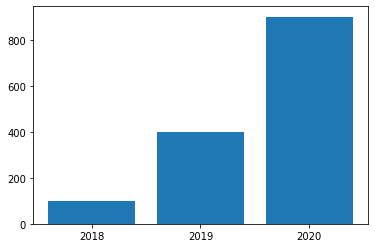
Matplotlib 막대 그래프 그리기 - 기본 사용¶
2) 색상 지정하기¶
예제1¶
import matplotlib.pyplot as plt
import numpy as np
x = np.arange(3)
years = ['2018', '2019', '2020']
values = [100, 400, 900]
plt.bar(x, values, color='y')
# plt.bar(x, values, color='dodgerblue')
# plt.bar(x, values, color='C2')
# plt.bar(x, values, color='#e35f62')
plt.xticks(x, years)
plt.show()
plt.bar() 함수의 color 파라미터를 사용해서 막대의 색상을 지정할 수 있습니다.
예제에서는 네 가지의 색상을 사용했습니다.
Matplotlib의 다양한 색상에 대해서는 Matplotlib 색상 지정하기 페이지를 참고하세요.
결과는 아래와 같습니다.
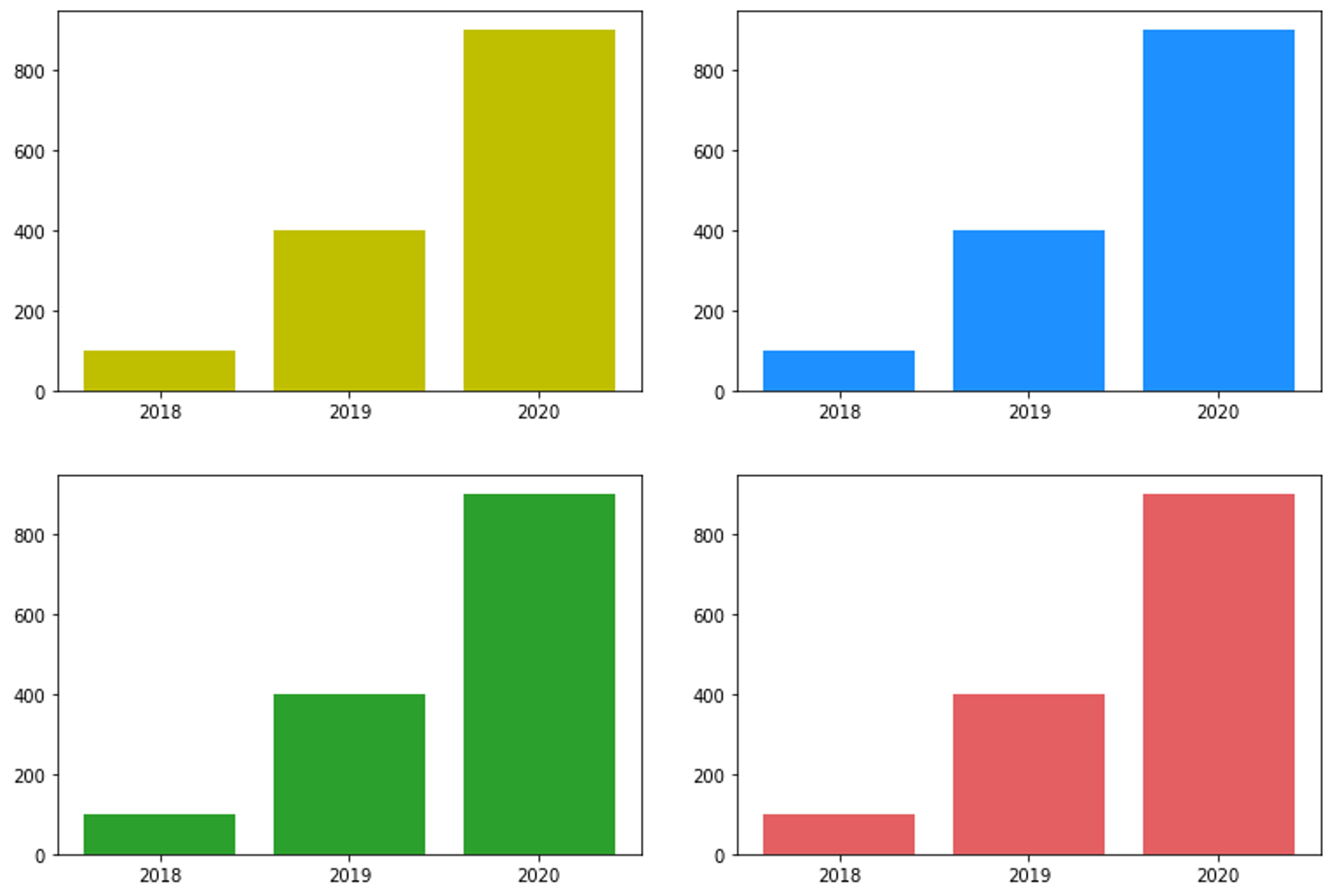
Matplotlib 막대 그래프 그리기 - 색상 지정하기 1¶
예제2¶
import matplotlib.pyplot as plt
import numpy as np
x = np.arange(3)
years = ['2018', '2019', '2020']
values = [100, 400, 900]
colors = ['y', 'dodgerblue', 'C2']
plt.bar(x, values, color=colors)
plt.xticks(x, years)
plt.show()
plt.bar() 함수의 color 파라미터에 색상의 이름을 리스트의 형태로 입력하면,
막대의 색상을 각각 다르게 지정할 수 있습니다.
결과는 아래와 같습니다.
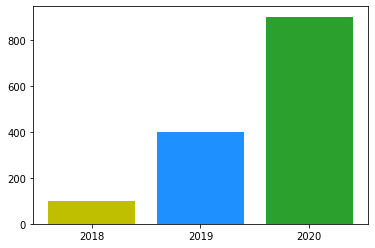
Matplotlib 막대 그래프 그리기 - 색상 지정하기 2¶
3) 막대 폭 지정하기¶
예제¶
import matplotlib.pyplot as plt
import numpy as np
x = np.arange(3)
years = ['2018', '2019', '2020']
values = [100, 400, 900]
plt.bar(x, values, width=0.4)
# plt.bar(x, values, width=0.6)
# plt.bar(x, values, width=0.8)
# plt.bar(x, values, width=1.0)
plt.xticks(x, years)
plt.show()
plt.bar() 함수의 width 파라미터는 막대의 폭을 지정합니다.
예제에서는 막대의 폭을 0.4/0.6/0.8/1.0으로 지정했고, 디폴트는 0.8입니다.
결과는 아래와 같습니다.
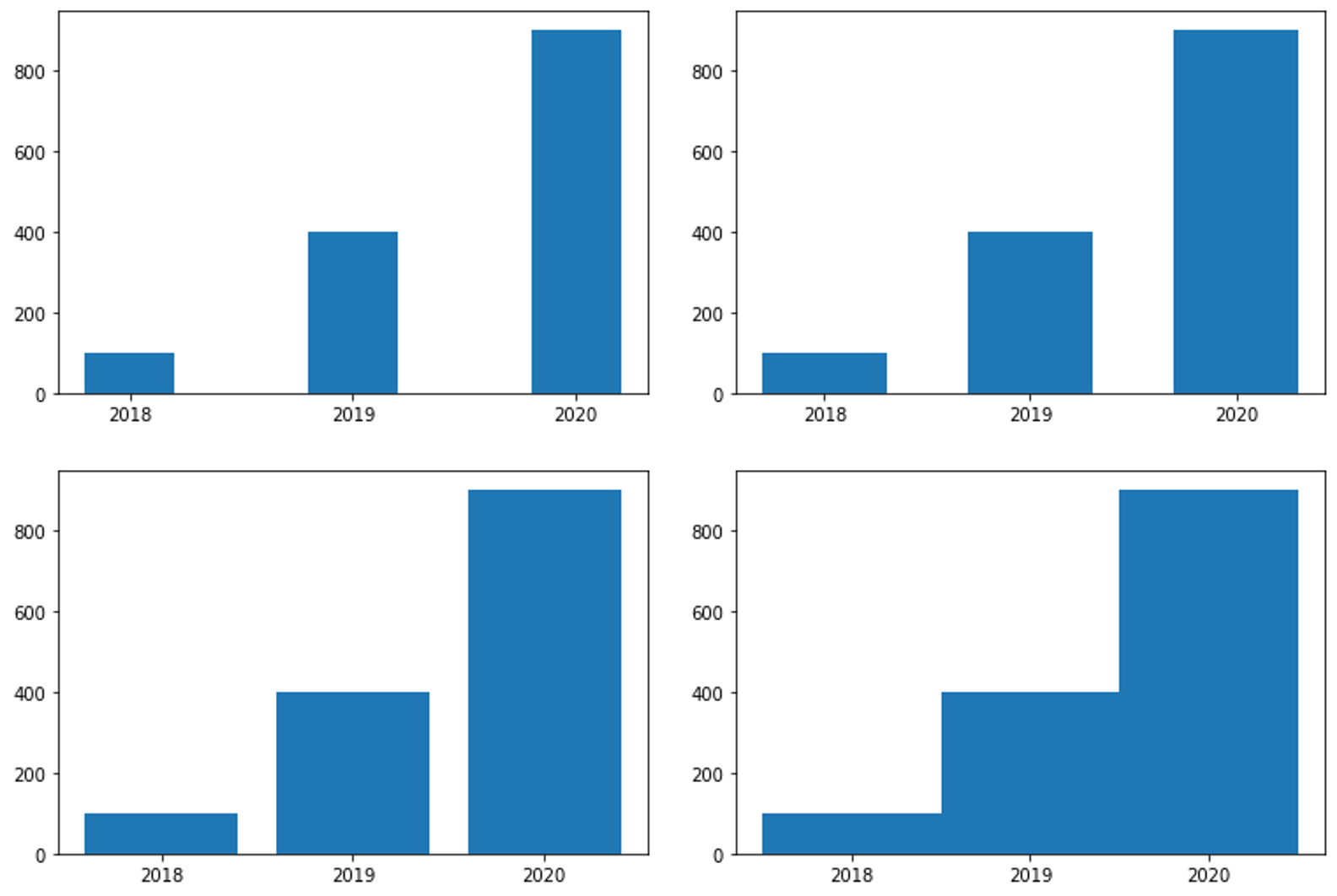
Matplotlib 막대 그래프 그리기 - 막대 폭 지정하기¶
4) 스타일 꾸미기¶
예제¶
import matplotlib.pyplot as plt
import numpy as np
x = np.arange(3)
years = ['2018', '2019', '2020']
values = [100, 400, 900]
plt.bar(x, values, align='edge', edgecolor='lightgray',
linewidth=5, tick_label=years)
plt.show()
이번에는 막대 그래프의 테두리의 색, 두께 등 스타일을 적용해 보겠습니다.
align은 눈금과 막대의 위치를 조절합니다. 디폴트 값은 ‘center’이며, ‘edge’로 설정하면 막대의 왼쪽 끝에 눈금이 표시됩니다.
edgecolor는 막대 테두리 색, linewidth는 테두리의 두께를 지정합니다.
tick_label을 리스트 또는 어레이 형태로 지정하면, 틱에 문자열을 순서대로 나타낼 수 있습니다.
결과는 아래와 같습니다.
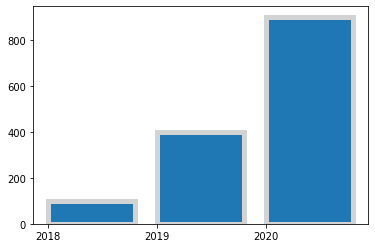
Matplotlib 막대 그래프 그리기 - 스타일 꾸미기¶